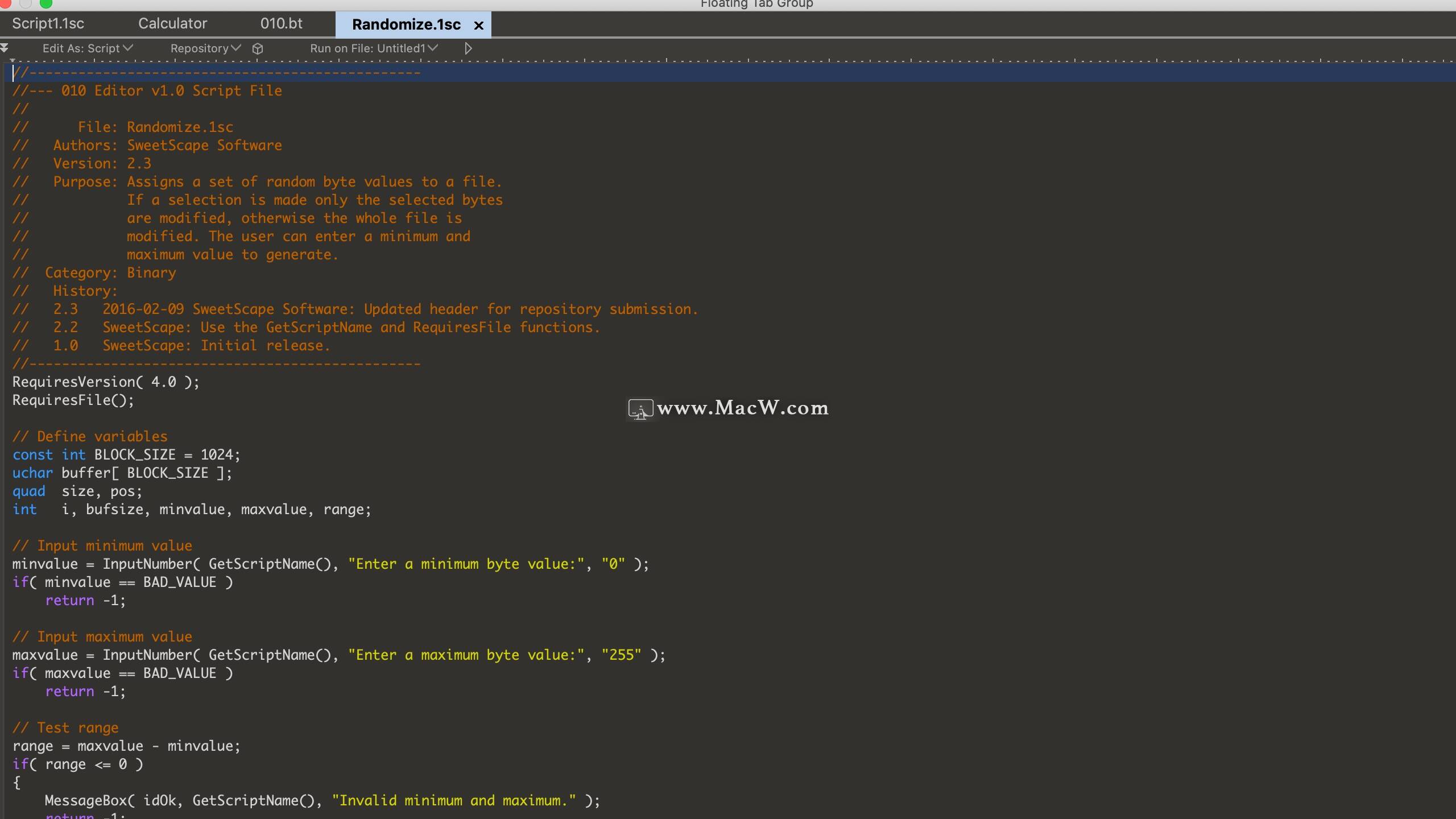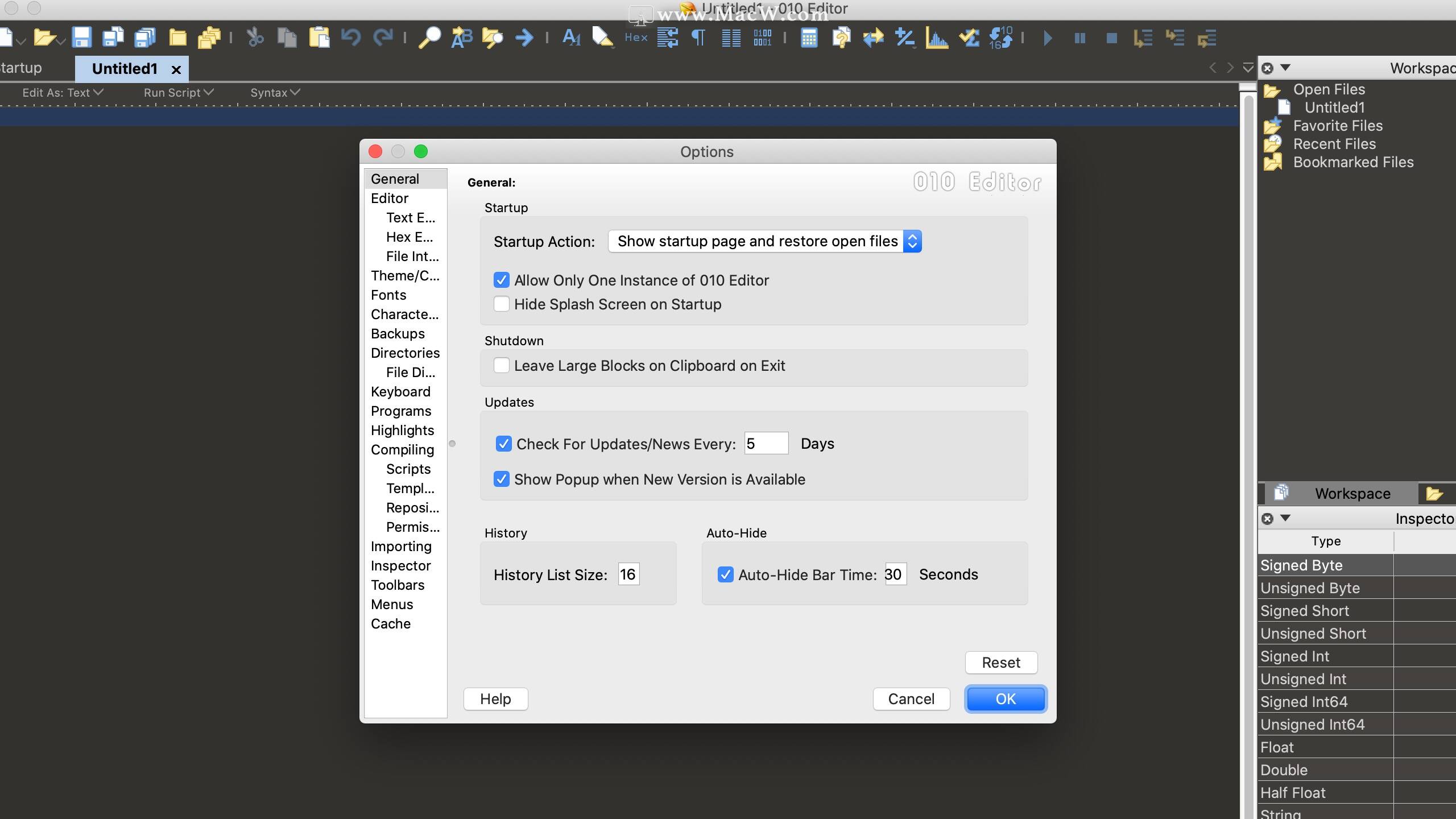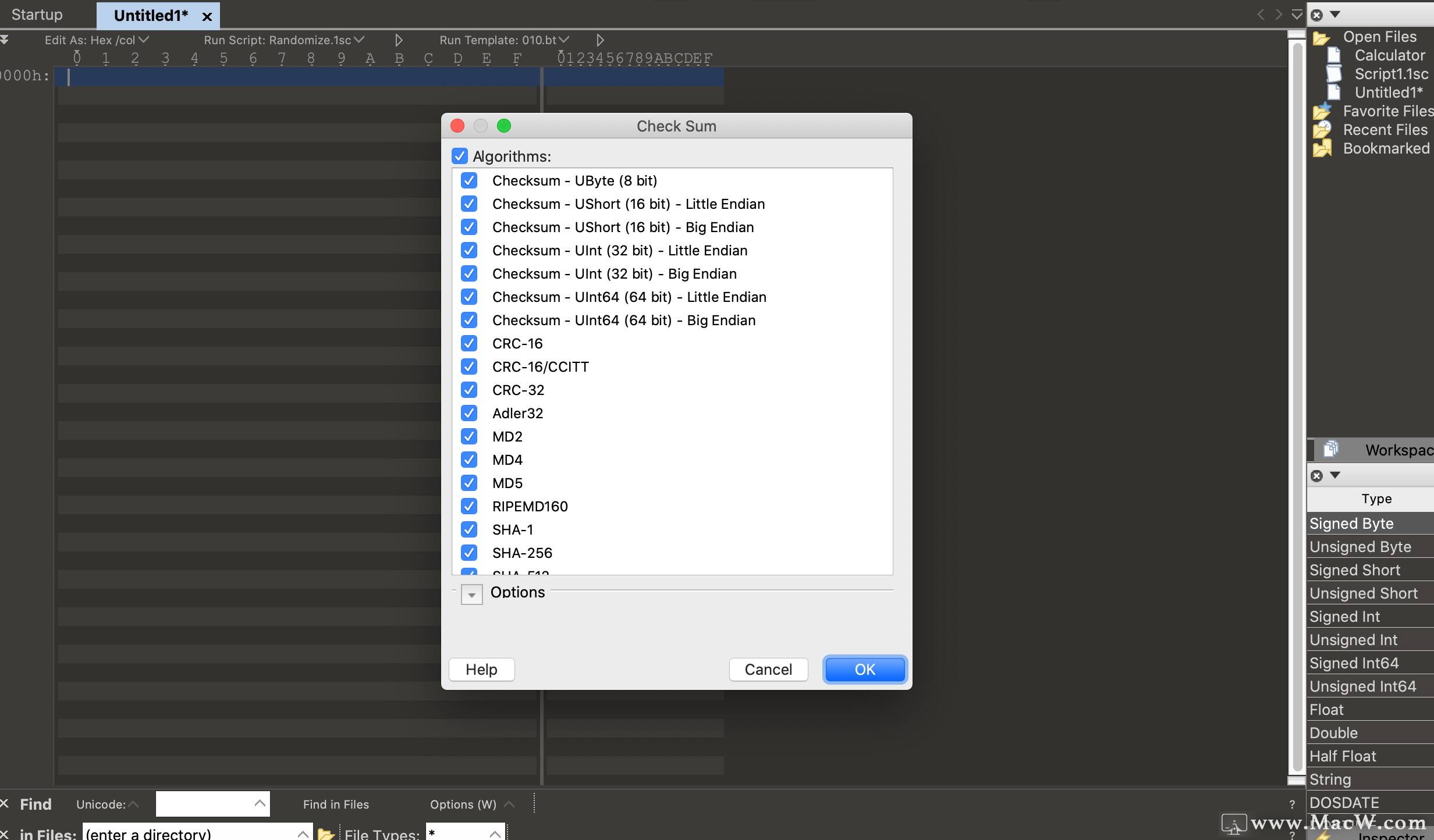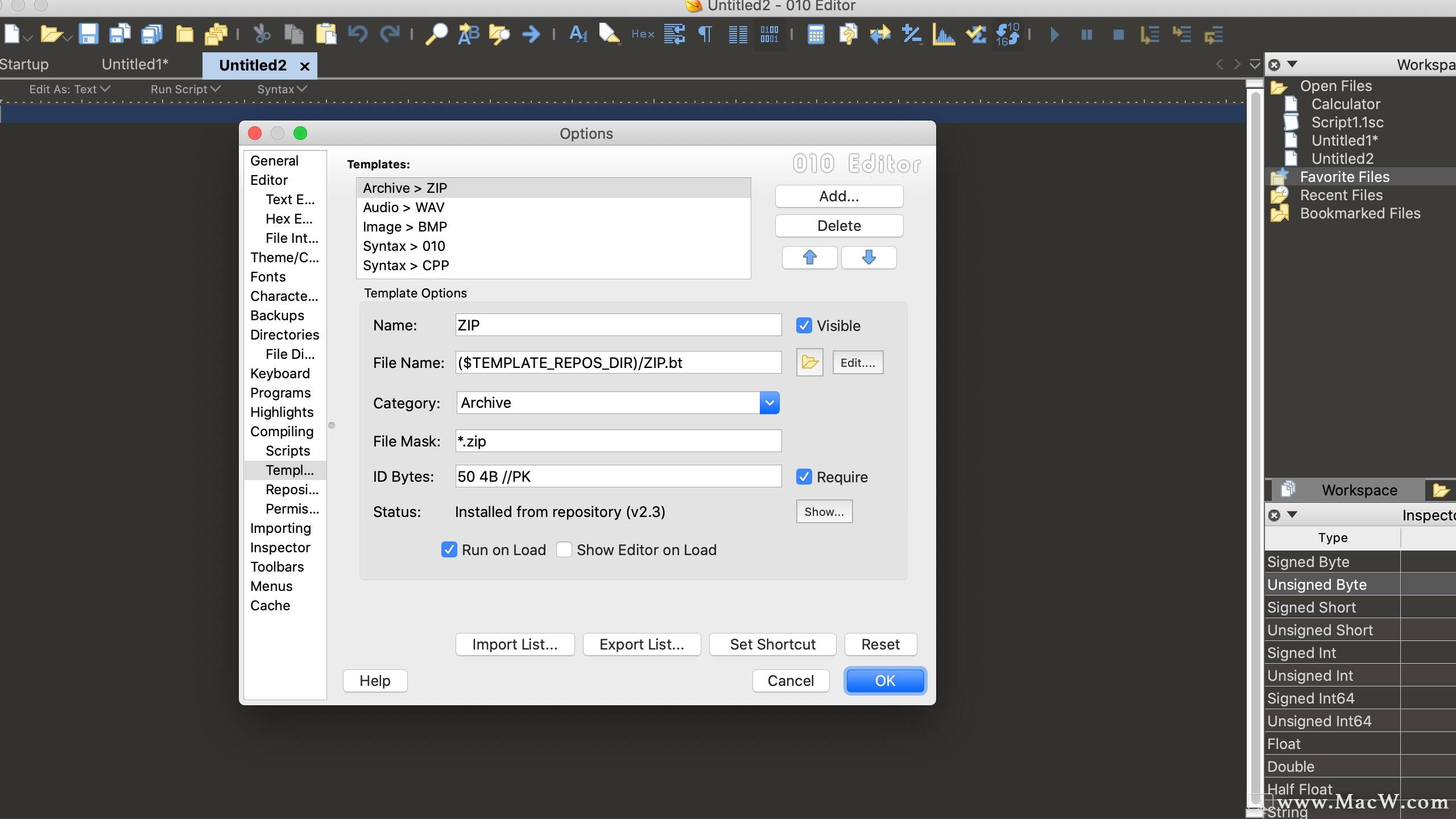M1/M2
M1/M2010 Editor for Mac(最好用的十六进制编辑器)
v14.0激活版010 Editor v14.0激活版
010 Editor v13.0.2激活版
010 Editor v12.0.1激活版


142449506926.04 MB2023-08-02英文软件100积分MacOS 13.x,MacOS 12.x 点击在线充值
010 Editor for Mac(最好用的十六进制编辑器) v14.0激活版
软件界面
010 Editor是一款十分强大的二进制文件编辑器,可以用于编辑任何类型的二进制文件,包括磁盘映像、可执行文件、媒体文件、数据文件等等。它可以打开大型文件,并支持多种文件格式的解析和编辑。
010 Editor还提供了一系列的分析工具,包括模板解析器、脚本解析器、结构查看器等等,可以帮助用户快速地分析和编辑文件。010 Editor还支持自定义模板,用户可以根据自己的需求创建自己的模板来解析和编辑各种类型的二进制文件。
010 Editor适用于开发人员、渗透测试人员、安全研究人员、数字取证人员等等。
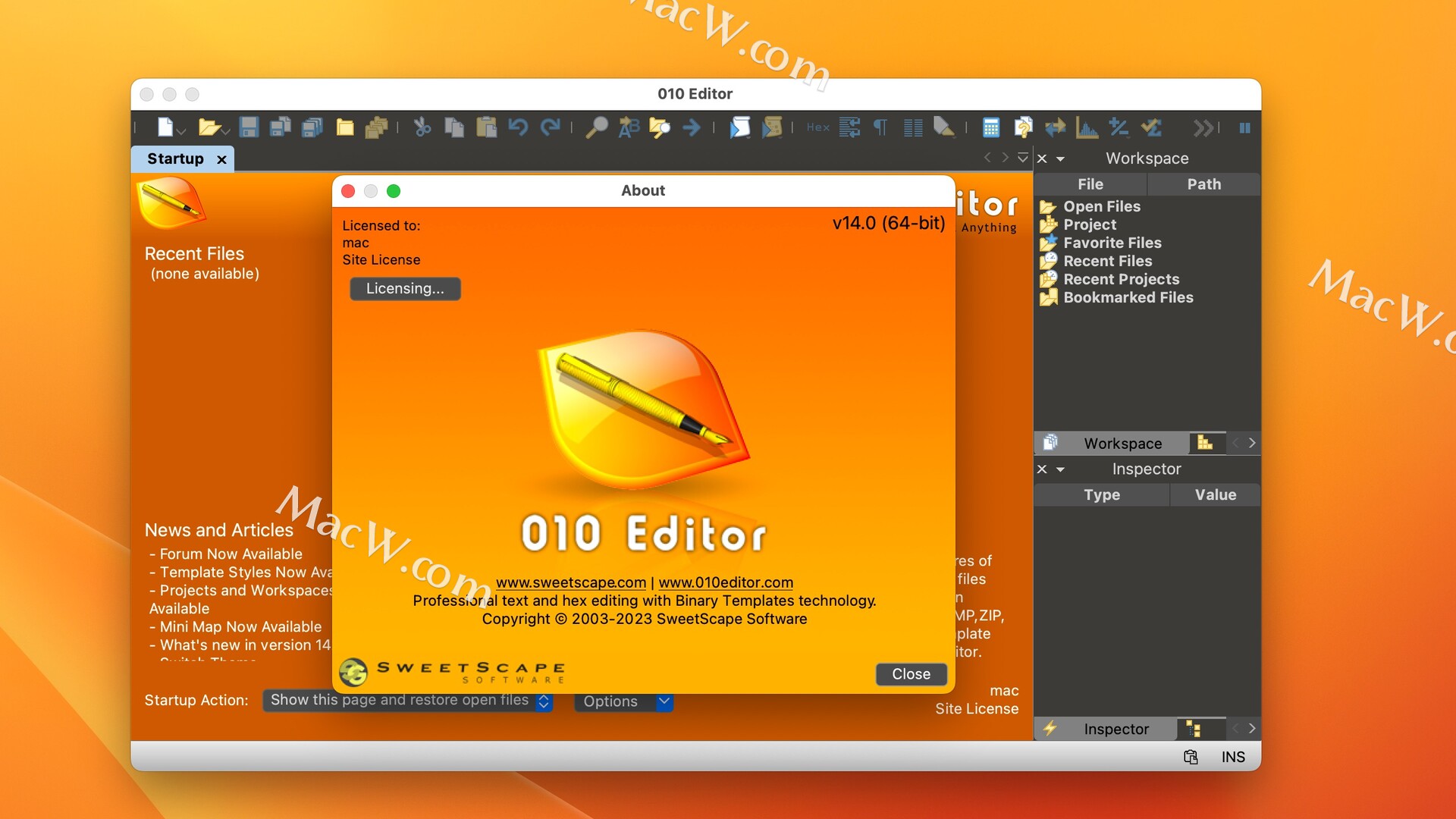
破解教程
注意:请断网破解,或安装防火墙!
010 editor mac版镜像包下载完成后打开,将左侧的010 Editor拖到右侧的应用程序进行安装。
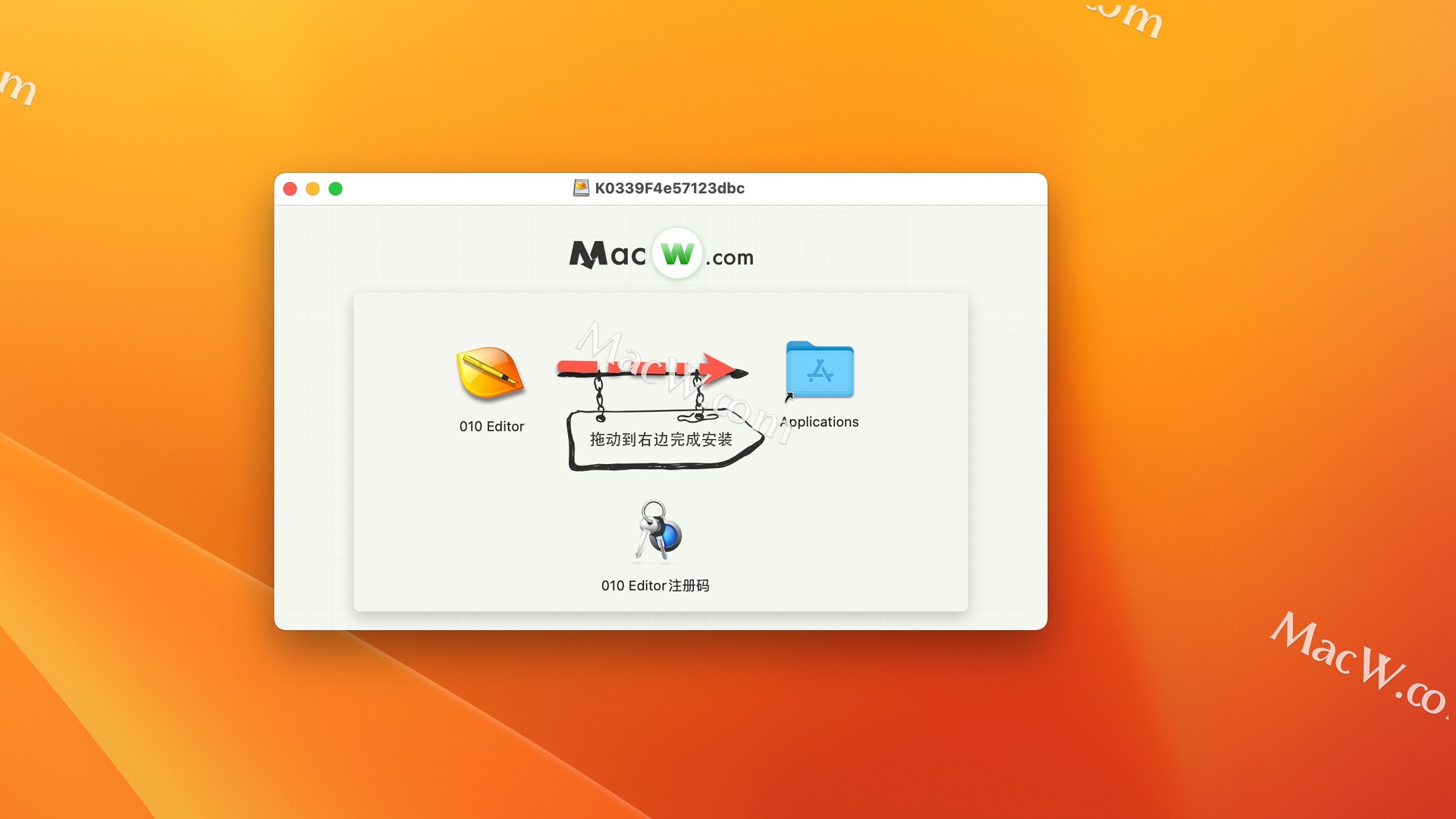
应用程序中打开010 editor mac版,在菜单栏点击010 Editor-about 010 Editor
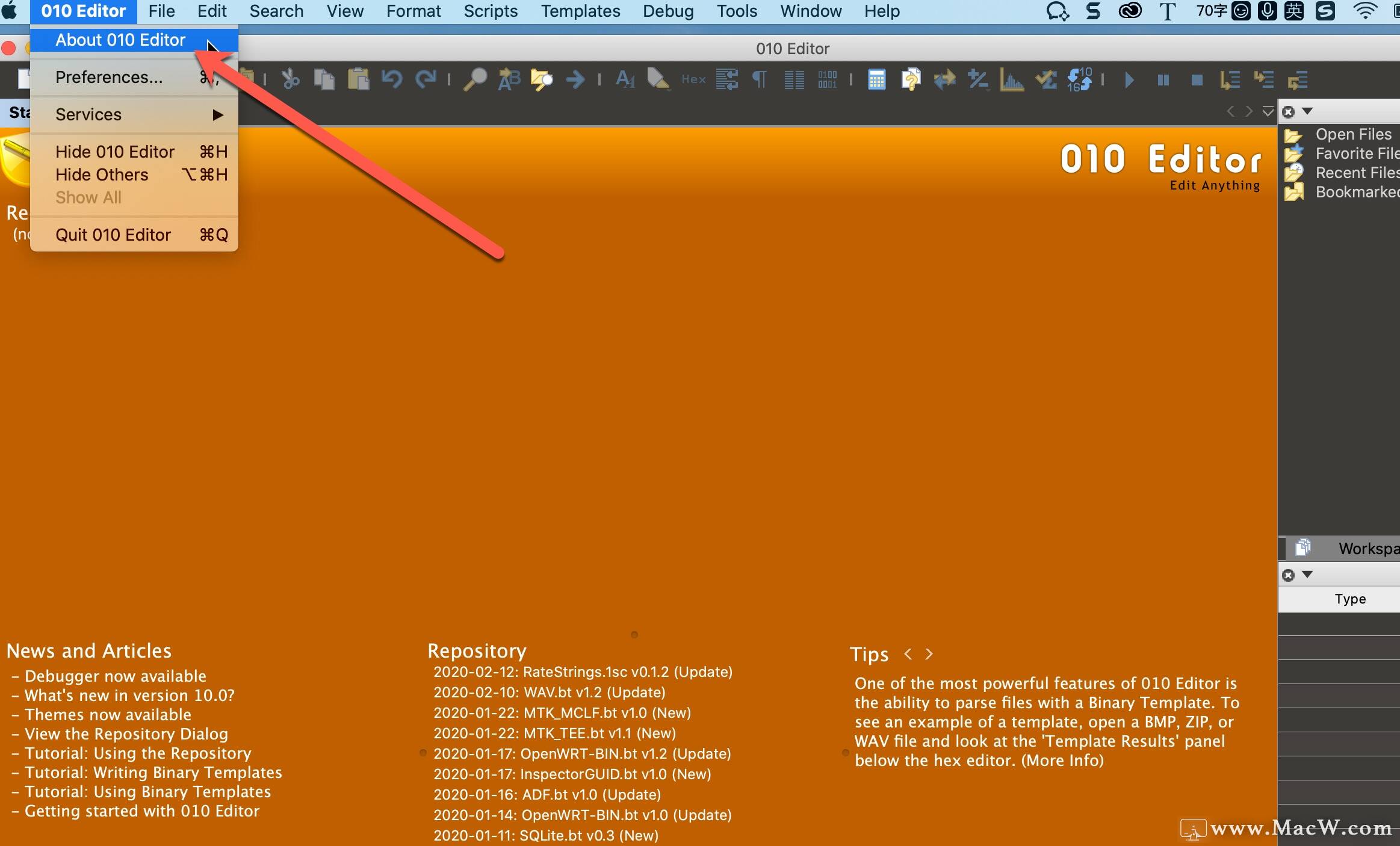
点击register
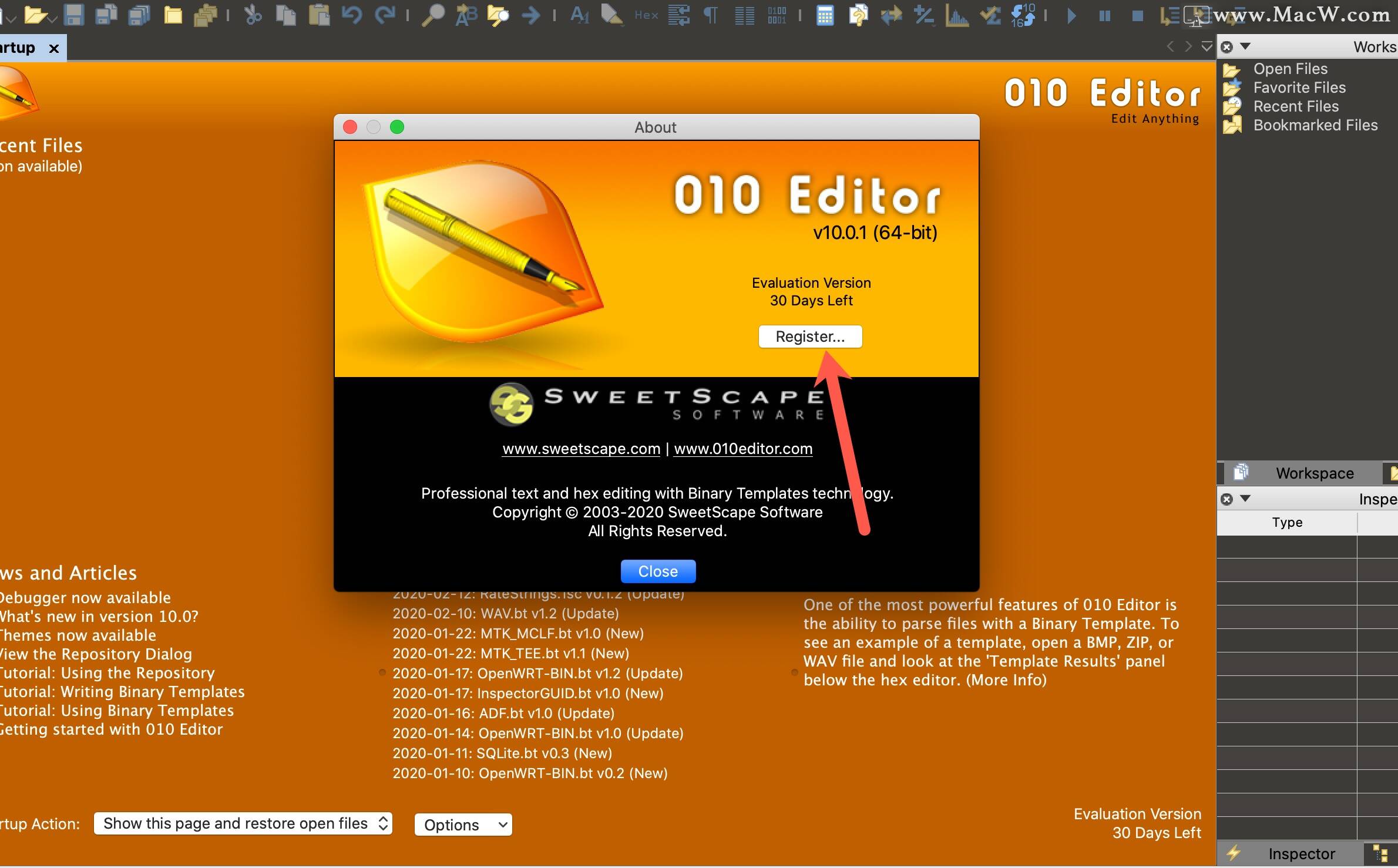
跳出注册界面,我们将它先放一边
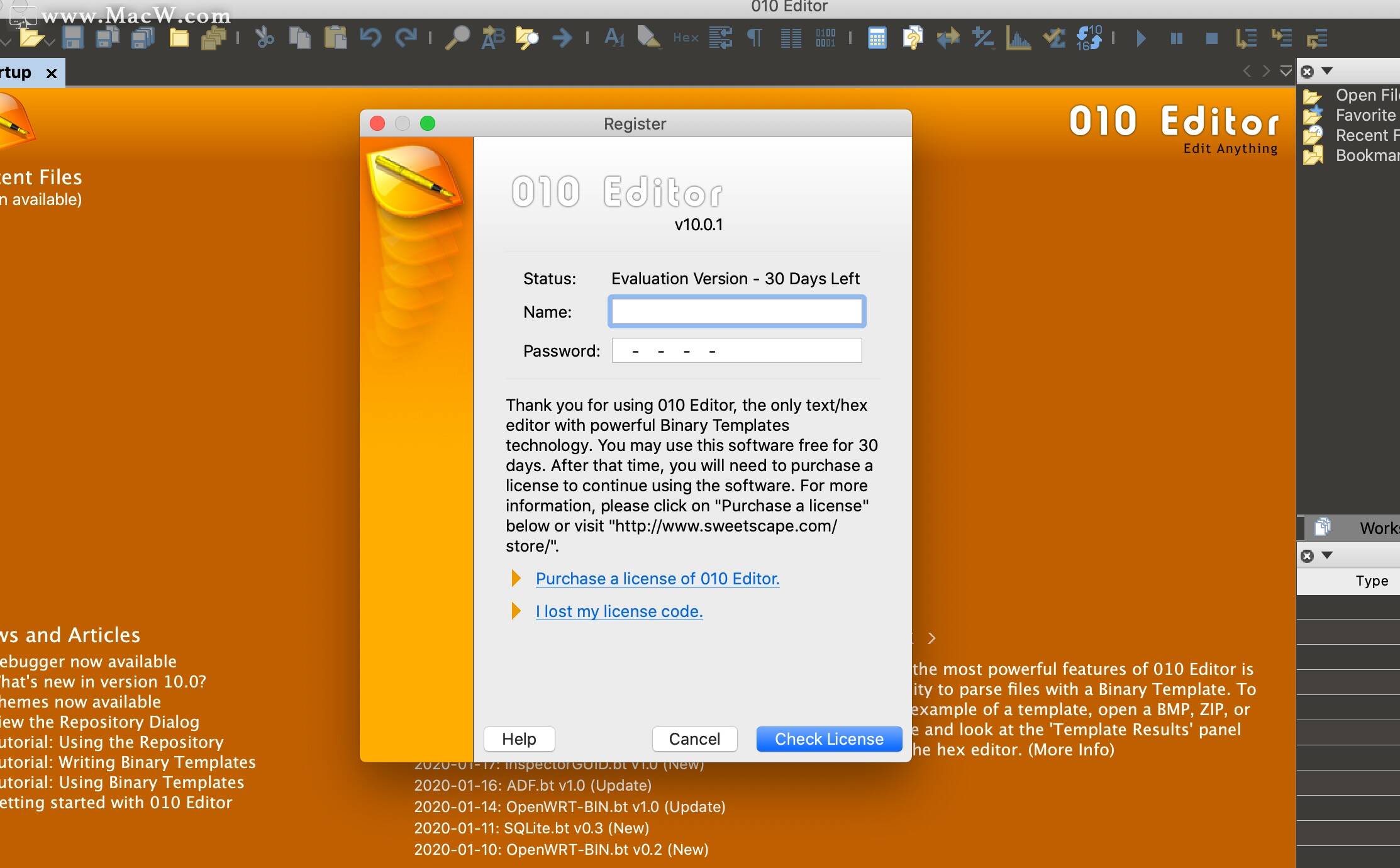
打开010 editor mac版镜像包中的010 Editor注册码
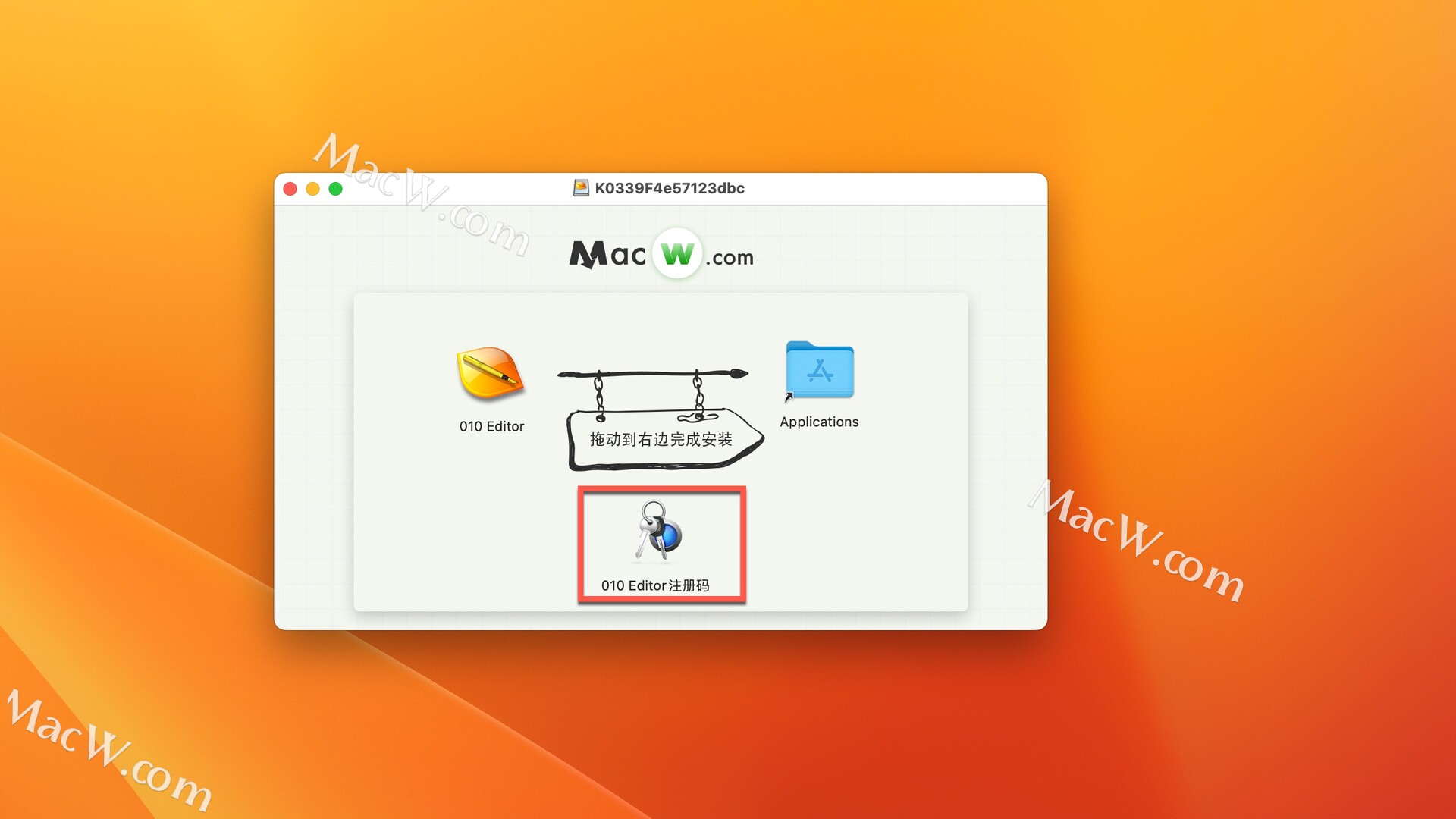
将010 Editor注册码和用户名复制到注册界面对应的框内,点击Activate license。
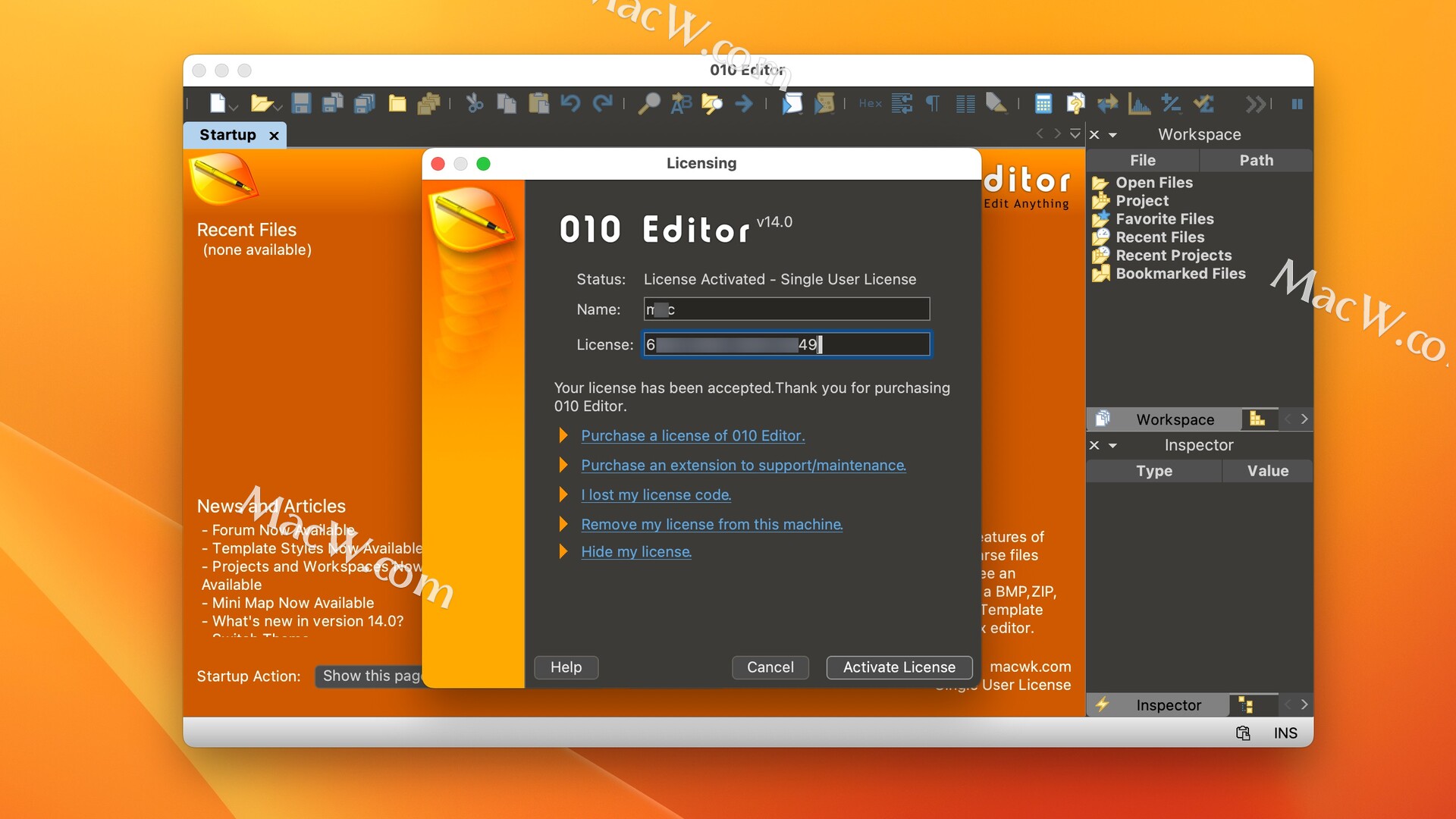
十六进制编辑器激活成功!
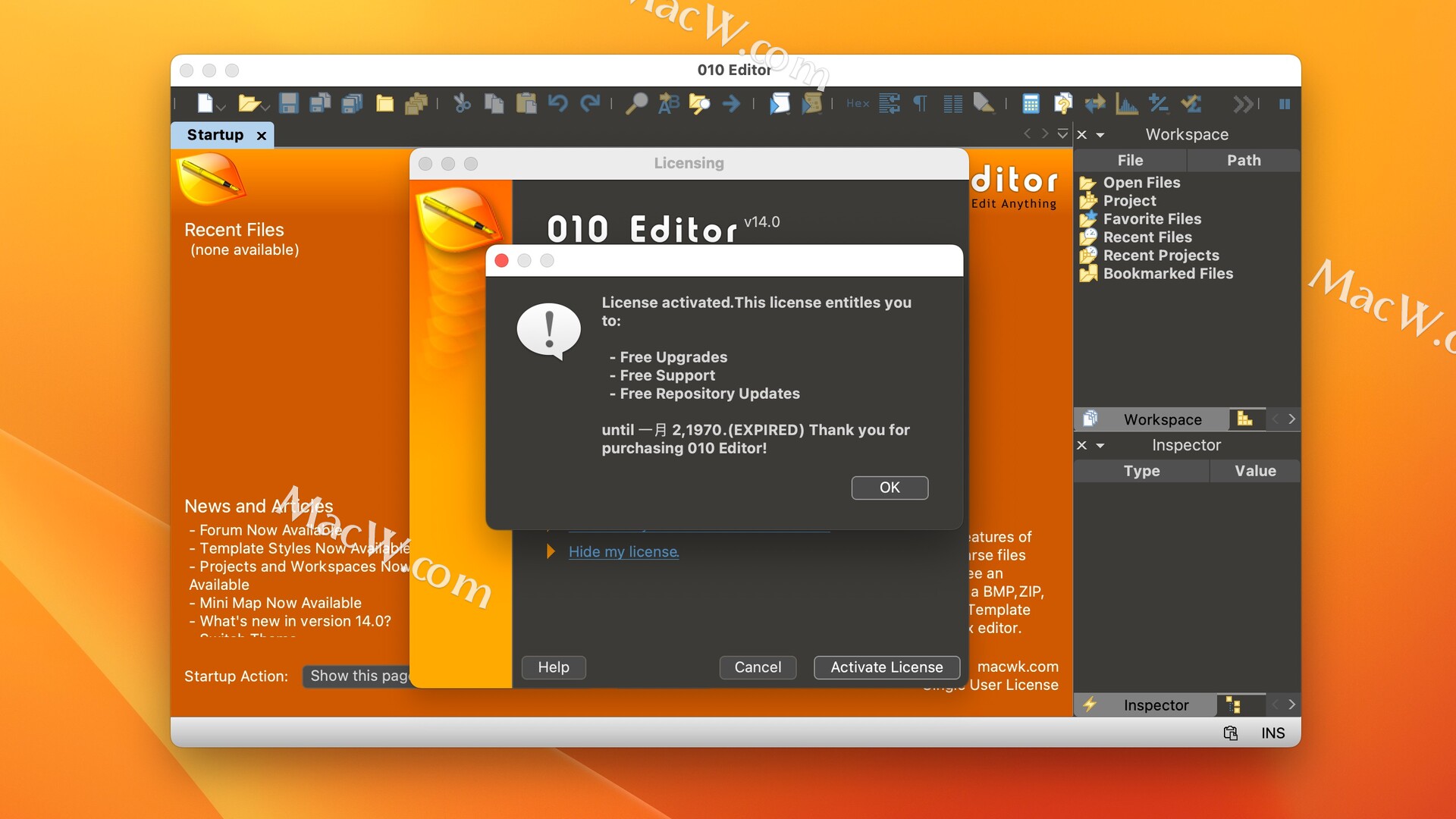
010 Editor mac版软件功能
010 Editor:专业文字编辑器
编辑文本文件,XML,HTML,Unicode和UTF-8文件,C / C ++源代码等。
无限制的撤消和强大的编辑和脚本工具。
巨大的文件支持(50 GB +)。
010 Editor:世界上最好的十六进制编辑
任何大小的文件都具有无与伦比的二进制编辑性能。
使用强大的二进制模板技术来理解二进制数据。
查找并修复硬盘驱动器,内存密钥,闪存驱动器,CD-ROM等问题。
调查和修改进程的内存。
二进制模板 - 十六进制编辑到一个新的水平
为什么010 Editor如此强大?与仅显示文件(1)的原始十六进制字节的传统十六进制编辑器不同,010 Editor还可以使用二进制模板(2)将文件解析为层次结构。运行二进制模板的结果比仅使用原始十六进制字节更容易理解和编辑。
二进制模板易于编写,看起来类似于C / C ++结构,除了它们可能包含if,for或while语句以及函数或复杂表达式。
功能强大,几乎可以解析任何二进制文件格式。
可以设置为在打开文件时自动运行。
分析工具 - 深入了解您的数据
010 Editor中包含许多复杂的工具,用于分析和编辑二进制文件.
对于许多不同的数据类型,完全查找,替换,在文件中查找和替换文件功能。
强大的二进制比较工具,用于分析两个文件之间的逐字节差异。
使用直方图工具计算字节出现次数并可视化数据。
计算校验和/哈希算法,包括CRC-16,CRC-32,Adler32,MD2,MD4,MD5,RIPEMD160,SHA-1,SHA-256,TIGER等。
脚本 - 自动编辑
可以使用类似于C / C ++的语法自动执行简单或复杂的编辑操作。
具有300多种不同的功能,可用于数据操作。
与二进制模板集成以直观地编辑文件。只需分配二进制模板中定义的变量即可修改文件。
可以共享脚本,并在我们的脚本存档中提供可供下载的脚本列表。
从命令行运行脚本,没有用于批处理的用户界面。
.....还有更多。
功能强大的工作区视图,包括文件浏览器。
在ASCII,EBCDIC,Unicode,UTF-8等之间转换数据。
Inspector允许以不同格式快速解释数据。
使用书签标记重要字节。
完整的综合表达计算器
应用突出显示规则以标识文件中的字节。
以Intel Hex格式,Motorola S-Records,Hex Text,C / C ++ / Java Code,Base64,Uuencoding,RTF或HTML导入或导出数据。
使用完整打印预览,页眉,页脚和页边距打印。

010 Editor mac破解版更新日志
以下是010 Editor 14.0版本新功能的概述:
现在,插入符号更容易查看,并在插入模式下显示为闪烁的垂直线,在覆盖模式下显示为下划线。
模板结果具有新的样式,并且类型信息已移至单独的列。
表格现在显示没有网格线,并且有更好的快捷键支持。
模板可以使用样式将颜色应用于变量,在变量后面 使用语法 。
将鼠标光标放在十六进制编辑器上现在会显示鼠标所在结构周围的轮廓(结构轮廓)。
可以在“常规选项”对话框中设置自定义应用程序比例因子。
文本编辑器支持自动缩进。
在帮助菜单中添加了支持论坛链接。
以下是010 Editor 14.0版本的所有新功能列表:
改进的插入符
- Caret 具有不同的样式并且更容易看到。
- 插入模式下显示垂直线,覆盖模式下显示下划线。
- 可以使用“编辑器选项”对话框配置插入符号。可以选择不同的厚度或块光标。
- 可以控制插入符的动画和高度。
- 当编辑器处于非活动状态时,插入符号现在绘制为透明。
模板结果
- 模板结果的新样式。
- 类型信息已移至单独的类型列。
- 有关模板结果的其他更改的列表, 请参阅下面的表格部分。
- 现在, “颜色”列在框中绘制背景颜色,如果存在前景色,则将其绘制为单词“文本”。
- 更好的键盘快捷键,如下面的表格部分所述。
- 对右键菜单上的一些项目进行了重新排序。
- 在右键菜单中,“起始地址”菜单移至“列显示格式”>“起始列”。
- 可以使用“列显示格式”>“类型列”隐藏“类型”列。
- 模板结果中的开放节点使用突出显示的文本颜色绘制。
- 如果模板结果获得焦点,使用“视图”>“字体”>“放大字体/缩小字体”现在将影响模板结果。
- “变量”选项卡现在使用与“模板结果”字体相同的字体(之前使用“检查器”字体)。
- 当选择模板结果中的一行时,十六进制编辑器中的插入符号现在会隐藏。
- 现在,在编辑模板时使用“视图”>“模板结果”可以显示或隐藏目标编辑文件的模板结果。
表格
- 所有表格的新样式,包括查找结果、模板结果、书签、比较结果等。
- 网格线已被删除,并且行在鼠标悬停时突出显示。
- 可以右键单击表标题来访问每列的“列显示格式”菜单。
- 表格现在按行而不是按单元格选择。
- 按向左或向右键可打开或关闭节点,而不是移动单元格选择器。
- Home/End 键可用于选择表中的第一行或最后一行。
- 如果无法编辑节点,请使用 Enter 键编辑项目或切换打开/关闭状态。
- 右键单击菜单上的“复制”菜单现在列出了可以复制的每一 列。
- 按行选择时,复制行现在是 Ctrl+C 的默认设置。
- 将复制表重命名为复制全部。
- “列显示格式”菜单现在列出了可以修改的每个列。
- 可以通过右键单击表格并选择列显示格式 > 选择依据 > 单元格切换回按单元格选择。
- 可以使用“主题/颜色选项”对话框添加回网格线。
结构概述
- 现在,将鼠标光标放在十六进制编辑器上会显示鼠标所在结构周围的轮廓。
- 光标所在的变量现在以不同的背景颜色突出显示。
- 在变量周围显示括号的旧系统已被删除,但可以使用“主题/颜色选项”对话框重新启用。
- 轮廓和可变突出显示的颜色可以使用“主题/颜色选项”对话框进行控制。
- 当前结构也会在 MiniMap 中突出显示。
- 可以使用十六进制编辑器选项对话框关闭大纲。
- 小地图
- 当鼠标光标位于十六进制编辑器中的结构上时,该结构现在在迷你地图中突出显示。
- 可以使用“迷你地图选项”对话框关闭突出显示结构。
- 可以使用“主题/颜色选项”对话框调整突出显示的颜色。
模板样式
- 模板可以在变量后面 使用语法将颜色应用于变量。
- 样式提供了一组一致的颜色,适用于浅色和深色主题。
- 如果要与其他人共享模板,则 使用style比fgcolor和bgcolor更好。
- 默认样式包括 sHeading1、sHeading2、sHeading3、sHeading4、sSection1、sSection2、sSection3、sSection4、sMarker 和 sData。
- 每种样式都有一个强调色(例如 sHeading1Accent),可用于为结构中的重要变量着色。
- 可以使用“主题/颜色选项”对话框修改模板样式颜色。
- 向模板添加了内置函数 GetStyle、SetStyle、GetStyleBackColor 和 GetStyleForeColor。
文本编辑器
- 可以使用“视图”>“字体”>“设置行间距”来设置行之间的间距。
- 将自动换行指示器从“-”更改为最左侧列中显示的蓝色向下箭头。
- 可以在“文本编辑器选项”中调整自动换行符号以及在“主题/颜色选项”中调整颜色。
- 做出选择后按向左键可跳至所选内容的开头。
十六进制编辑器
- 更改了十六进制编辑器的样式,使其更加简化。
- 十六进制编辑器现在可以显示小写十六进制。
- 当左键单击十六进制编辑器时,将使用改进的算法来确定单击的字符。
- 滚动浏览文件时,地址中的位数保持不变。
- 删除了地址后的“h”和“:”。
- 使用十六进制编辑器选项对话框添加了对如何显示地址的更多控制。
- 现在,通过使用混合叠加颜色来突出显示当前行。
- 仅当未选择任何字节时,当前行才会突出显示。
- 可以通过取消选中View > Line Width > Use Default Line Width 来设置每个文件的十六进制编辑器的线宽。
应用比例因子
- 现在可以在“常规选项”对话框中设置自定义应用程序比例因子。
- 如果连接了多个显示器,则可以为每个显示器设置缩放比例。
- 当比例因子更改时需要重新启动应用程序。
自动缩进
- 在文本编辑器中缩进的行上按 Enter 键将自动向新创建的行添加空格。
- 可以通过单击“视图”>“代码智能”>“自动缩进”来关闭自动缩进。
- Enter 后立即按 Backspace 键将按缩进大小删除空格。
- 编辑 C/C++ 或 010 编辑器模板或脚本时,如果行以“{”或“(”结尾,则按 Enter 会进一步缩进该行。
- 编辑 Python 时,如果行以“:”结尾,则按 Enter 会进一步缩进该行。
- 自动缩进设置与当前编辑为一起存储。
许可
- 将“注册”对话框重命名为“许可”对话框。
- 现在使用“工具”>“许可”访问“许可”对话框。
- 在许可对话框中将“密码”重命名为“许可证”。
- 在许可对话框中,将“检查许可证”重命名为“激活许可证”。
一般的
- 在帮助菜单中添加了支持论坛链接。
- 使用“视图”>“突出显示”时,突出显示的默认颜色现在设置为浅蓝色文本。
- 调整了语法突出显示、文本编辑器和十六进制编辑器的多种颜色。
- 教程对深色主题有更好的支持。
- 在某些其他应用程序(例如 WinRar)中,拖放效果更好。
- 在“视图”>“行号”菜单上,将格式选项移至单独的“显示格式”菜单。
- 在“视图”>“标尺”菜单上,将格式选项移至单独的“显示格式”菜单。
- 在“视图”>“状态栏”菜单上,将“单位”重命名为“格式”。
- 现在,当书签没有名称时,“书签”选项卡的“名称”列中会显示“(书签)”。
选项对话框
- 选项对话框的新样式。
- 在“常规”页面上添加了“应用程序比例因子”。
- 在编辑器页面上添加了插入符选项。
- 将突出显示当前行选项移至文本编辑器和十六进制编辑器页面。
- 在文本编辑器页面上可以设置自动换行指示器的空白符号。
- 在十六进制编辑器页面上添加了小写十六进制选项。
- 在十六进制编辑器页面上添加了覆盖突出显示线的选项。
- 在十六进制编辑器页面上添加了一些地址选项。
- 在字体页面可以设置默认行距。
- 在主题/颜色页面上添加了模板样式、突出显示结构、突出显示变量、自动换行指示器、节点打开文本。
虫子
- 修复了使用“移动到新垂直选项卡组”时启动页面崩溃的问题。
- 修复了 MakeDir 函数未正确使用 UTF-8 编码的问题。
- 修复了在一个模板结果中更改显示局部变量并不总是传播到所有其他编辑器的问题。
- 修复了在十六进制编辑器中滚动时视图无法正确更新的罕见错误。
- 修复了 Linux 上缺少 --noexecstack 标志的问题。
- 在十六进制编辑器中计算变量突出显示或提示时,现在会忽略固定的隐藏变量。
- 修复了安装程序在静默模式下运行时不应显示任何消息框的问题。
- 修复了卸载程序在静默模式下运行时不应显示任何消息框的问题。